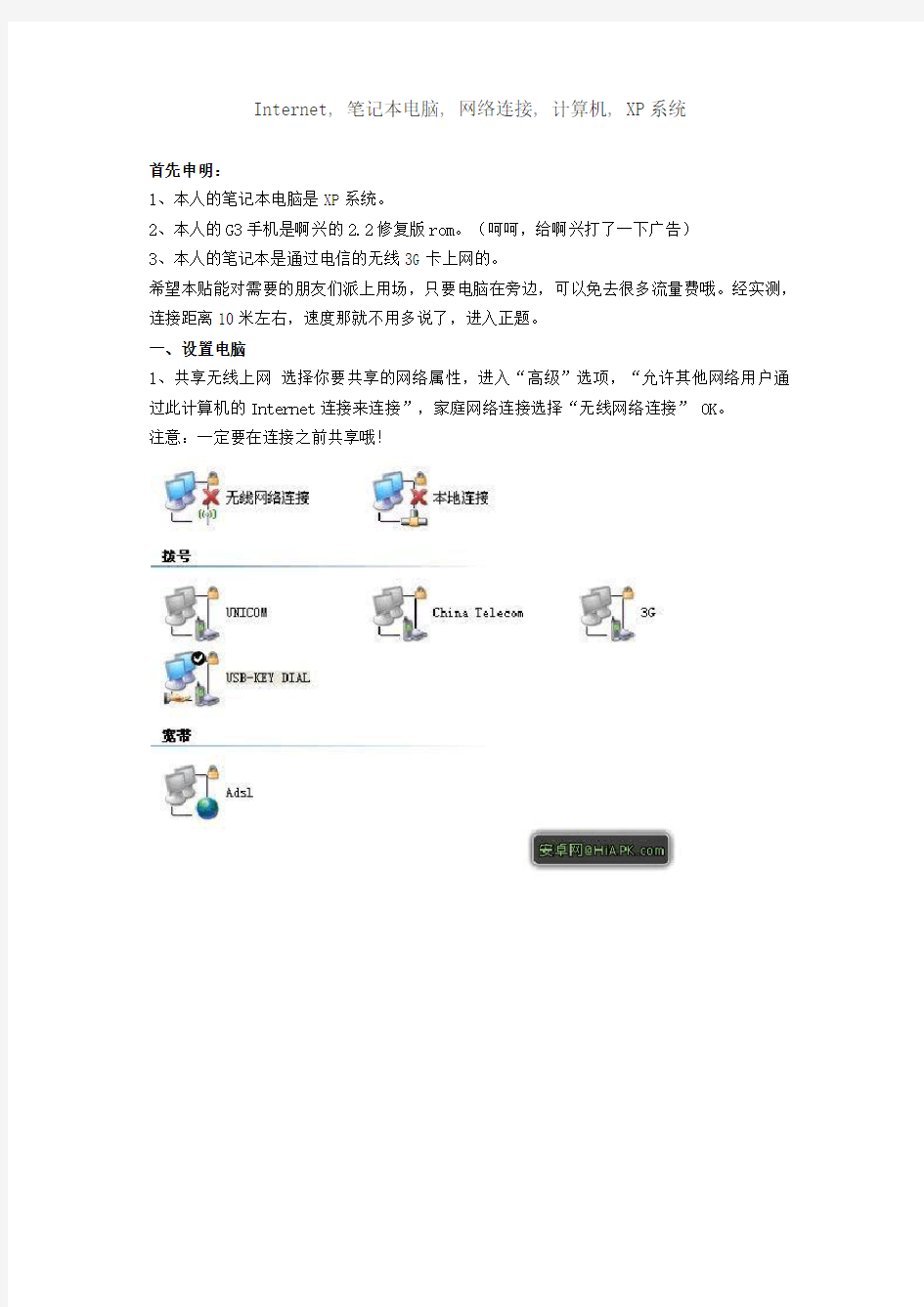
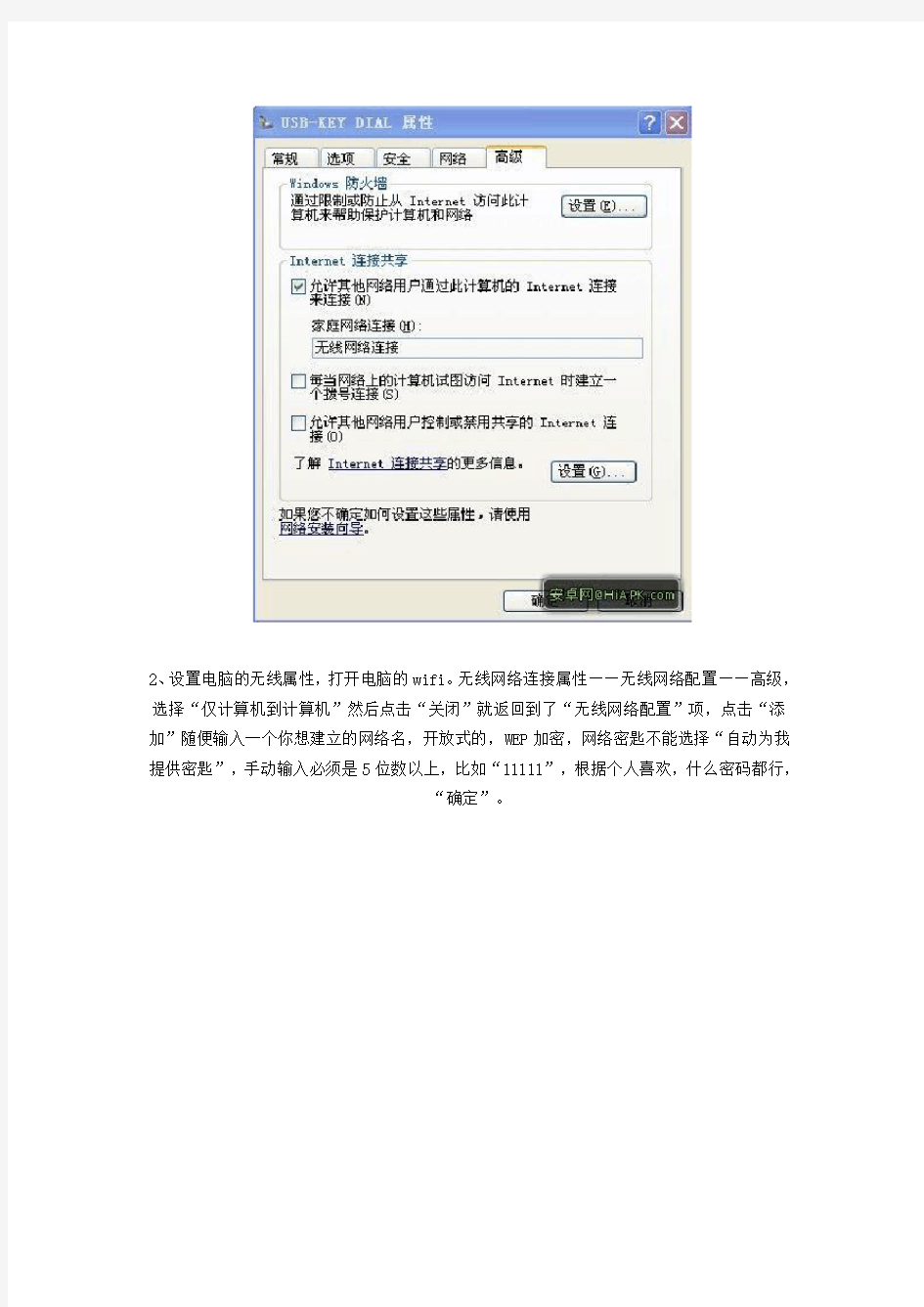
Internet, 笔记本电脑, 网络连接, 计算机, XP系统
首先申明:
1、本人的笔记本电脑是XP系统。
2、本人的G3手机是啊兴的2.2修复版rom。(呵呵,给啊兴打了一下广告)
3、本人的笔记本是通过电信的无线3G卡上网的。
希望本贴能对需要的朋友们派上用场,只要电脑在旁边,可以免去很多流量费哦。经实测,连接距离10米左右,速度那就不用多说了,进入正题。
一、设置电脑
1、共享无线上网选择你要共享的网络属性,进入“高级”选项,“允许其他网络用户通过此计算机的Internet连接来连接”,家庭网络连接选择“无线网络连接” OK。
注意:一定要在连接之前共享哦!
2、设置电脑的无线属性,打开电脑的wifi。无线网络连接属性——无线网络配置——高级,选择“仅计算机到计算机”然后点击“关闭”就返回到了“无线网络配置”项,点击“添加”随便输入一个你想建立的网络名,开放式的,WEP加密,网络密匙不能选择“自动为我提供密匙”,手动输入必须是5位数以上,比如“11111”,根据个人喜欢,什么密码都行,
“确定”。
3、设置无线网络的IP,进入无线网络连接属性“常规”选项,双击“Internet协议(TCP/IP)”,手动输入“IP地址”(如192.168.0.1)、“子网掩码”(如255.255.255.0)、“默认网关”(如192.168.0.1)、“首选DNS服务器”(如192.168.0.1),其中“IP地址”、“默认网关”、“首选DNS服务器”要一致。电脑端设置完毕。
二、设置手机
1、打开手机wifi,这是必须得,呵呵。
2、进入设置——无线和网络——WI-FI设置,扫描到你刚刚在电脑上建立的热点名称,点击,输入密码,使用静态IP(如192.168.0.2,电脑是“1”),输入“子网掩码”(如255.255.255.0)、“默认网关”(如192.168.0.1),必须和电脑的一致,下面的域名就不用输了,OK,连接…………正在获取IP…………已连接到****,成功,哈哈,尽情的享
受网上冲浪吧。